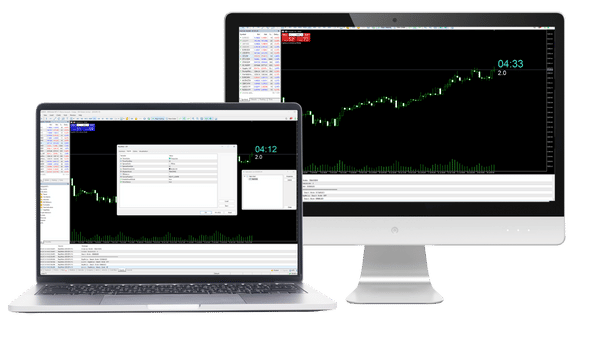NapWela (แนปเวลา) เป็นอินดิเคเตอร์ตัวจับเวลาความแม่นยำสูงที่สามารถใช้ได้กับ MT4/MT5 แสดงเวลาที่เหลือจนถึงการปิดแท่งเทียนถัดไปในรูปแบบการนับถอยหลังอย่างแม่นยำ และยังมีฟีเจอร์การแสดงสเปรดแบบเรียลไทม์เพื่อสนับสนุนการเทรดที่มีประสิทธิภาพ ด้วยฟีเจอร์โหมดสมาร์ทเฉพาะตัวที่ให้ความแม่นยำสูงที่ตัวจับเวลาแบบเดิมไม่สามารถทำได้
NapWela ให้บริการฟรี 100% และสามารถใช้งานได้เพียงแค่สมัครในบัญชี LINE ของนักพัฒนา
ฟีเจอร์และคุณสมบัติของอินดิเคเตอร์ตัวนับถอยหลังความแม่นยำสูงสำหรับ MT4/MT5 “NapWela”
NapWela เป็นอินดิเคเตอร์ตัวจับเวลาความแม่นยำสูงฟรีสำหรับ MT4/MT5 ที่พัฒนาโดย“SIGNUP EXPERT CO. LTD” ในเชียงราย แสดงเวลาที่เหลือจนถึงการปิดแท่งเทียนถัดไปในรูปแบบการนับถอยหลังอย่างแม่นยำ พัฒนาขึ้นเพื่อให้การเทรดมีประสิทธิภาพ โดยมีฟีเจอร์โหมดสมาร์ทที่ให้ความแม่นยำที่ไม่เคยมีมาก่อน
การแสดงตัวนับถอยหลังความแม่นยำสูง
NapWela แสดงเวลาที่เหลือจนถึงการปิดแท่งเทียนถัดไปในไทม์เฟรมปัจจุบันในรูปแบบนาที:วินาทีอย่างแม่นยำ รองรับไทม์เฟรมตั้งแต่ M1 ถึง W1 และคำนวณอย่างเหมาะสมตามลักษณะของแต่ละไทม์เฟรม ด้วยโหมดสมาร์ทที่ติดตามการเปลี่ยนแปลงราคาของหลายคู่สกุลเงิน ทำให้ได้ความแม่นยำสูงที่ตัวจับเวลาแบบเดิมไม่สามารถทำได้
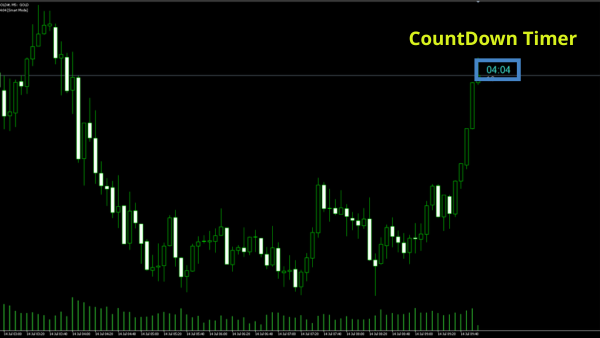
ฟีเจอร์โหมดสมาร์ท
ฟีเจอร์โหมดสมาร์ทซึ่งเป็นจุดเด่นที่สุดของ NapWela ช่วยแก้ปัญหาใหญ่ของตัวนับถอยหลังแบบเดิม ตัวจับเวลาแบบปกติจะไม่นับต่อเมื่อไม่มีการเปลี่ยนแปลงราคา ทำให้ตัวจับเวลาหยุดทำงานในช่วงวันหยุดหรือตลาดที่เคลื่อนไหวน้อย โหมดสมาร์ทจะคัดเลือกตราสารการเงินหลายประเภทอัตโนมัติ เช่น BTCUSD, ETHUSD, GOLD, EURUSD, GBPUSD, US30 และติดตามการเปลี่ยนแปลงราคาของพวกมันพร้อมกัน ทำให้การนับถอยหลังดำเนินต่อไปอย่างแม่นยำไม่ว่าสภาวะตลาดจะเป็นอย่างไร ระบบนวัตกรรมนี้ช่วยลดการหยุดทำงานของตัวจับเวลาอย่างมาก และทำให้การเทรดมีความแม่นยำในเรื่องเวลามากขึ้น
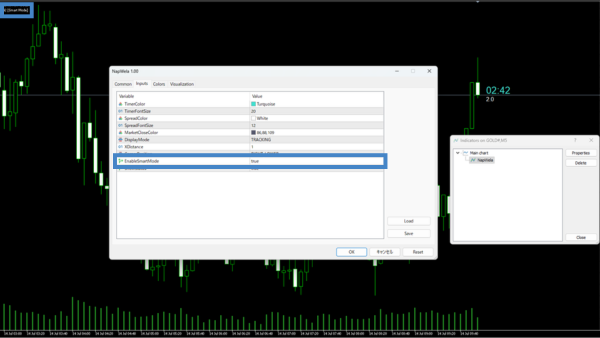
การแสดงสเปรดแบบเรียลไทม์
NapWela แสดงสเปรดปัจจุบันแบบเรียลไทม์พร้อมกับตัวจับเวลา การติดตามการเปลี่ยนแปลงของสเปรดตลอดเวลาทำให้สามารถเข้าสู่ตลาดได้ในจังหวะที่เหมาะสมมากขึ้น สีการแสดงผลและขนาดฟอนต์ของสเปรดสามารถตั้งค่าแยกได้ ทำให้สร้างสภาพแวดล้อมการใช้งานที่มองเห็นได้ชัดเจน
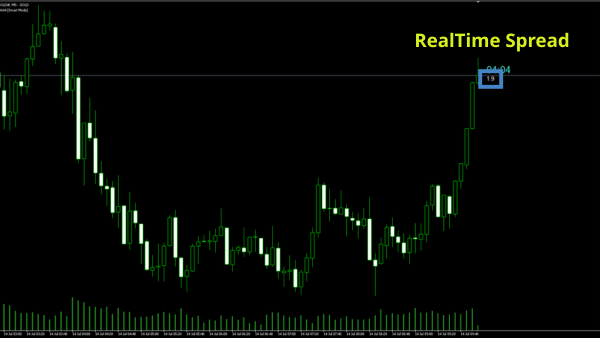
การตรวจจับสถานะตลาดอัตโนมัติ
NapWela ตรวจจับสถานะปิดตลาดอัตโนมัติและเปลี่ยนสีการแสดงผลของตัวนับถอยหลังเพื่อแจ้งให้ผู้ใช้ทราบ โดยพิจารณาจากตัวชี้วัดหลายประการอย่างครอบคลุม เช่น สถานะอนุญาตการซื้อขาย ข้อมูลราคาล่าสุด ความถูกต้องของสเปรด เพื่อระบุสถานะตลาดอย่างแม่นยำ ในช่วงวันหยุดหรือวันหยุดนักขัตฤกษ์ การแสดงเวลาที่เหลือจะเปลี่ยนเป็นสีเฉพาะเพื่อหลีกเลี่ยงความสับสน

โหมดการแสดงผล 2 แบบ
NapWela มีวิธีการแสดงผล 2 แบบคือ โหมด TRACKING และ โหมด FIXED ในโหมด TRACKING ตัวจับเวลาจะแสดงตามแท่งเทียนล่าสุด ทำให้สามารถดูตัวจับเวลาใกล้กับราคาตลอดเวลา ในโหมด FIXED ตัวจับเวลาจะแสดงในตำแหน่งคงที่บนหน้าจอ (เลือกได้จาก 4 มุม) ทำให้สามารถดูเวลาได้โดยไม่ได้รับผลกระทบจากการเคลื่อนไหวของชาร์ต
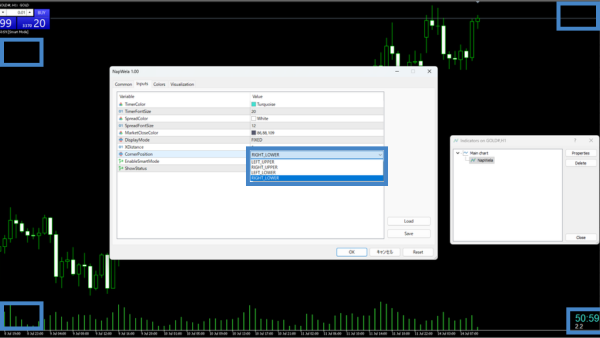
รองรับ High DPI และฟีเจอร์ปรับแต่ง
NapWela รองรับจอแสดงผลความละเอียดสูงอย่างสมบูรณ์ ให้การแสดงผลที่เหมาะสมแม้ในสภาพแวดล้อม Windows 150% Scaling สามารถปรับขนาดฟอนต์ได้อย่างละเอียด ทำให้รักษาการแสดงผลที่มองเห็นง่ายในทุกสภาพแวดล้อม นอกจากนี้ยังสามารถตั้งค่าสีของตัวจับเวลาและสเปรดแยกกันได้ ทำให้สร้างสภาพแวดล้อมการแสดงผลตามความชอบได้

คีย์บอร์ดลัดเร็ว
NapWela มีคีย์บอร์ดลัดเร็วเพื่อการใช้งานที่มีประสิทธิภาพ สามารถสลับโหมดสมาร์ทเปิด/ปิดทันทีด้วยปุ่ม T และสแกนตราสารการเงินใหม่ที่ใช้ในโหมดสมาร์ทด้วยปุ่ม R คีย์ลัดเหล่านี้ทำให้สามารถเปลี่ยนการตั้งค่าที่จำเป็นได้อย่างรวดเร็วโดยไม่ต้องหยุดการวิเคราะห์ชาร์ต
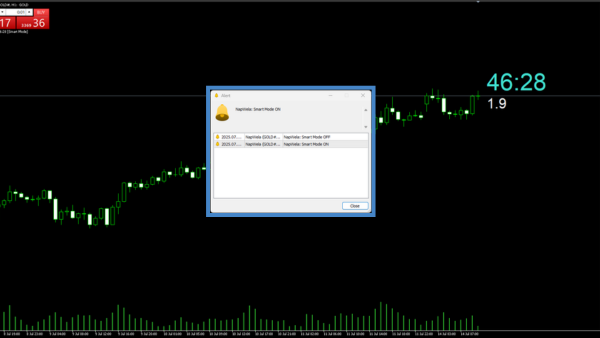
ข้างต้นเป็นการแนะนำฟีเจอร์ของอินดิเคเตอร์ตัวนับถอยหลังความแม่นยำสูงสำหรับ MT4/MT5 NapWela แม้ว่า NapWela จะมีฟีเจอร์มากมาย แต่เขียนด้วยโค้ดที่ปรับให้เหมาะสมสำหรับทั้ง MT4 และ MT5 จึงไม่ทำให้การทำงานช้าลง ด้วยการระบุเวลาที่เหลืออย่างแม่นยำ จึงสามารถใช้งานได้อย่างมั่นใจ
วิธีการติดตั้งและการตั้งค่าพารามิเตอร์ของ NapWela
เพื่อใช้ประโยชน์จากฟีเจอร์ที่ยอดเยี่ยมของ NapWela การติดตั้งที่ถูกต้องและการตั้งค่าพารามิเตอร์ที่เหมาะสมเป็นสิ่งสำคัญ ที่นี่เราจะอธิบายขั้นตอนทั้งหมดตั้งแต่การดาวน์โหลดจนถึงการเริ่มใช้งานจริงอย่างละเอียด เพื่อให้แม้แต่ผู้เริ่มต้นสามารถตั้งค่าได้โดยไม่สับสน
ขั้นตอนการติดตั้ง NapWela
การติดตั้ง NapWela สามารถทำเสร็จได้ด้วยขั้นตอนง่ายๆ ขั้นแรก ให้สมัครเข้า LINE ทางการของ SIGNUP EXPERT และดาวน์โหลดเวอร์ชั่น MT4 หรือ MT5 สำหรับผู้ใช้สมาร์ทโฟน กรุณาโอนไฟล์ที่ดาวน์โหลดมาไปยัง PC ผ่าน Google Drive หรือ DropBox
ถัดไป เลือก “File” >> “Open Data Folder” จากเมนูด้านบนของ MT4/MT5 และเปิดโฟลเดอร์ “MQL5” >> “Indicators” ในโฟลเดอร์ข้อมูล ย้ายไฟล์ “NapWela.ex4” หรือ “NapWela.ex5” ที่ดาวน์โหลดมาไปยังโฟลเดอร์ “Indicators”
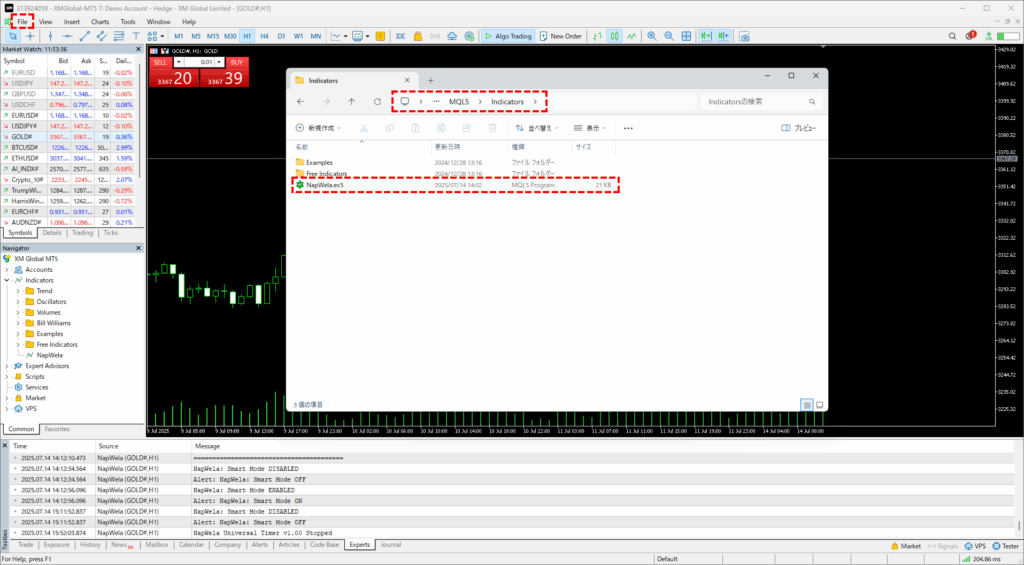
หลังจากนั้น รีสตาร์ท MT4/MT5 หรืออัปเดต Navigator แล้วลาก “NapWela” ที่แสดงในส่วน “Indicators” ของ Navigator ไปวางบนชาร์ต ตั้งค่าพารามิเตอร์ในหน้าจอการตั้งค่าเริ่มต้น แล้วคลิก “OK” NapWela จะเริ่มทำงาน
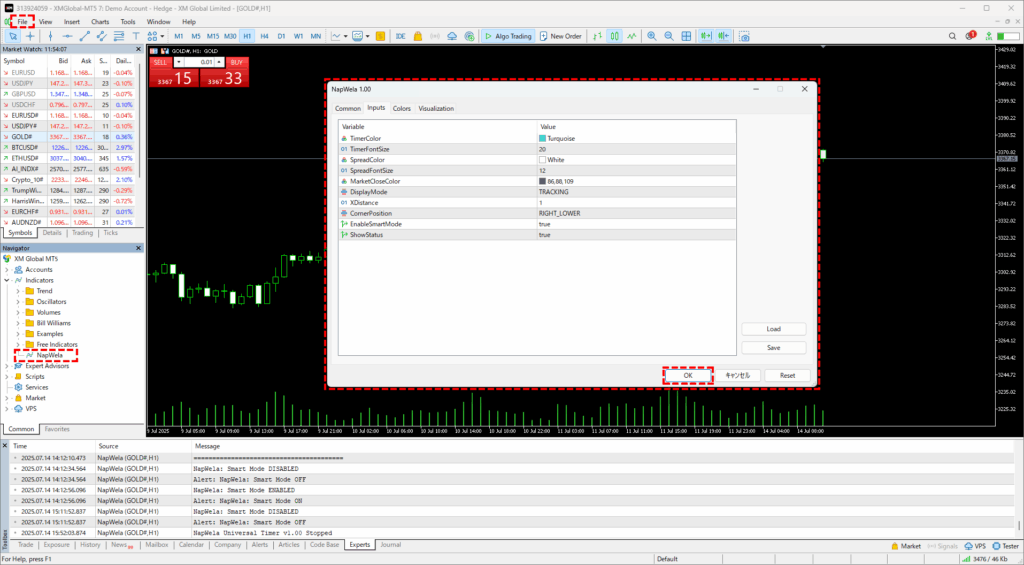
เนื่องจาก NapWela เป็นอินดิเคเตอร์ ต่างจาก EA จึงไม่จำเป็นต้องตั้งค่าอนุญาตการซื้อขายอัตโนมัติ สามารถใช้ฟีเจอร์ตัวจับเวลาความแม่นยำสูงและการแสดงสเปรดได้ทันทีหลังการติดตั้ง
การตั้งค่าพารามิเตอร์ของ NapWela
NapWela สามารถปรับแต่งการตั้งค่าต่างๆ ในหน้าจอพารามิเตอร์ได้ ตั้งแต่การตั้งค่าสไตล์การแสดงผล การตั้งค่าสีและขนาดฟอนต์ของตัวจับเวลาและสเปรด การเลือกโหมดการแสดงผล การตั้งค่าตำแหน่งมุม ทุกอย่างสามารถปรับแต่งได้อย่างละเอียดตามความชอบของนักเทรด
เพื่อเปิดการตั้งค่าพารามิเตอร์ ให้คลิกขวาบนชาร์ต แล้วเลือก “Indicators List” >> “NapWela” >> “Properties” จากเมนูบริบท หน้าจอการตั้งค่าพารามิเตอร์จะเปิดขึ้นดังต่อไปนี้
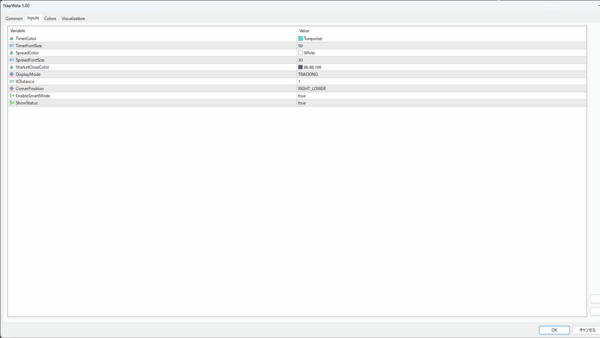
| TimerColor | ปรับสีการแสดงผลตัวจับเวลา |
|---|---|
| TimerFontSize | ปรับขนาดฟอนต์การแสดงผลตัวจับเวลา |
| SpreadColor | ปรับสีการแสดงผลสเปรด |
| SpreadFontSize | ปรับขนาดฟอนต์การแสดงผลสเปรด |
| MarketCloseColor | ปรับสีการแสดงผลเมื่อตลาดปิด |
| DisplayMode | เลือกโหมดการแสดงผล (TRACKING/FIXED) |
| XDistance | ปรับตำแหน่งการแสดงผลในโหมดติดตาม |
| CornerPosition | เลือกตำแหน่งมุมในโหมดคงที่ |
| EnableSmartMode | ตั้งค่าเปิด/ปิดฟีเจอร์โหมดสมาร์ท |
| ShowStatus | ตั้งค่าเปิด/ปิดการแสดงสถานะ |
รายการสำคัญในการตั้งค่าพารามิเตอร์คือการตั้งค่าโหมดการแสดงผลและการตั้งค่าตำแหน่ง โหมดการแสดงผลสามารถเลือกได้จาก “TRACKING” และ “FIXED” ส่วนการตั้งค่าตำแหน่งสามารถเลือกได้จาก 4 มุม คือ “LEFT_UPPER” “RIGHT_UPPER” “LEFT_LOWER” “RIGHT_LOWER”
รายการการตั้งค่าอื่นๆ ได้แก่ การตั้งค่าสีและขนาดฟอนต์ของตัวจับเวลาและสเปรด การตั้งค่าเปิด/ปิดโหมดสมาร์ท การตั้งค่าการแสดงสถานะ เป็นต้น สำหรับสภาพแวดล้อม High DPI กรุณาปรับขนาดฟอนต์ให้เหมาะสม
ข้อควรระวังและการแก้ไขปัญหา
ข้อควรระวังสำคัญเมื่อใช้ NapWela คือ ในโหมด TRACKING กรุณาเลื่อนชาร์ตไปทางขวาสุดเพื่อให้ตัวจับเวลาแสดงผล หากชาร์ตเอียงไปทางซ้าย ตัวจับเวลาอาจไม่แสดงผล
นอกจากนี้ หากตัวจับเวลาไม่แสดงผลปกติ ให้ตรวจสอบการตั้งค่าโหมดสมาร์ทก่อน และตรวจสอบความขัดแย้งกับอินดิเคเตอร์อื่นๆ ตามความจำเป็น
การปรับฟอนต์สำหรับจอแสดงผลความละเอียดสูง
หากใช้จอแสดงผลความละเอียดสูงที่ขยายการแสดงผลเป็น 150% กรุณาปรับขนาดฟอนต์ให้เล็กลงในการตั้งค่าพารามิเตอร์
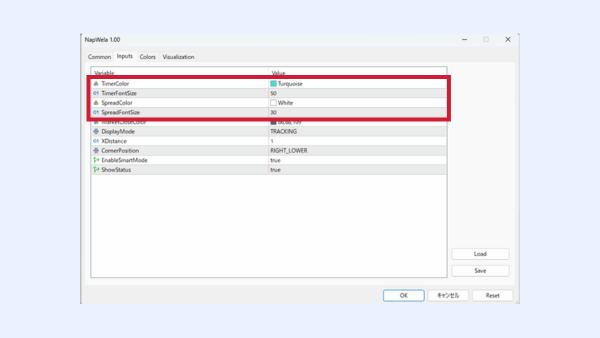
การใช้ประโยชน์จากคีย์บอร์ดลัดเร็ว
สามารถสลับเปิด/ปิดโหมดสมาร์ทด้วยปุ่ม T และดำเนินการสแกนตราสารการเงินที่โหมดสมาร์ทติดตามใหม่ด้วยปุ่ม R การใช้ประโยชน์จากคีย์ลัดเหล่านี้จะทำให้สามารถใช้ NapWela ได้อย่างมีประสิทธิภาพมากขึ้น
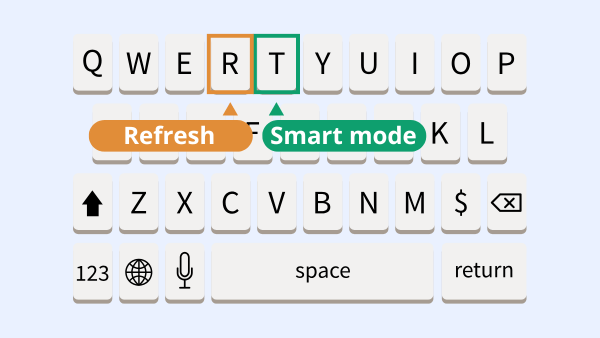
| คีย์บอร์ด “T” | สลับเปิด/ปิดโหมดสมาร์ท เปิดให้ตัวจับเวลาความแม่นยำสูง ปิดเพื่อลดภาระ CPU |
|---|---|
| คีย์บอร์ด “S” | รีเซ็ตตราสารการเงินที่โหมดสมาร์ทติดตาม ใช้ในช่วงวันหยุดหรือเมื่อมีตราสารการเงินที่มีการเคลื่อนไหวน้อย |
การแก้ไขปัญหาด้วยการลบออบเจ็กต์
หาก NapWela ไม่ตอบสนอง ให้ลบ NapWela ออกและนำมาใช้ใหม่อีกครั้ง นอกจากนี้ หากมีตัวอักษรหรือออบเจ็กต์ที่เหลืออยู่ ให้คลิกขวาบนชาร์ต เลือก “Objects List” และลบออบเจ็กต์ที่เกี่ยวข้องทั้งหมด
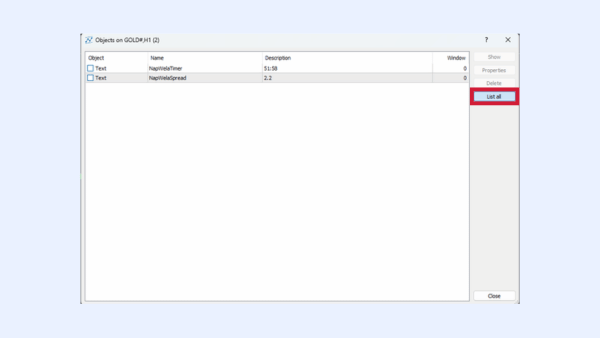
สำหรับปัญหาหรือคำถามเกี่ยวกับ NapWela กรุณาติดต่อบัญชี LINE ทางการ ทั้งนี้ เนื่องจาก NapWela ออกแบบให้เน้นความเป็นสากล จึงไม่สามารถตอบสนองคำขอเพิ่มฟีเจอร์เฉพาะรายได้ กรุณาทำความเข้าใจ
คำถามที่พบบ่อยเกี่ยวกับ NapWela (Q&A)
เพื่อให้การใช้ NapWela มีประสิทธิภาพมากยิ่งขึ้น เราได้รวบรวมคำถามและคำตอบที่ผู้ใช้สอบถามกันมากที่สุด ครอบคลุมตั้งแต่ข้อมูลที่เป็นประโยชน์ในการใช้งานจริง วิธีการตั้งค่าฟีเจอร์ ไปจนถึงรายละเอียดของสเปซอย่างครอบคลุม
- NapWela คืออะไร?
-
NapWela เป็นอินดิเคเตอร์ตัวจับเวลาความแม่นยำสูงฟรีที่สามารถใช้ได้กับ MT4/MT5 แสดงเวลาที่เหลือจนถึงการปิดแท่งเทียนถัดไปในรูปแบบการนับถอยหลังอย่างแม่นยำ และสนับสนุนการเทรดที่มีประสิทธิภาพ พัฒนาและให้บริการโดยบริษัทในเชียงราย สามารถใช้งานได้ฟรี 100%
- NapWela สามารถใช้ได้ทั้ง MT4 และ MT5 หรือไม่?
-
ใช่ NapWela รองรับทั้ง MT4 และ MT5 เนื่องจากพัฒนาด้วยโค้ดที่ปรับให้เหมาะสมสำหรับแต่ละแพลตฟอร์ม จึงรับประกันการทำงานที่เสถียรและไม่ทำให้การทำงานช้าลง
- โหมดสมาร์ทของ NapWela คืออะไร?
-
โหมดสมาร์ทของ NapWela เป็นฟีเจอร์ที่แก้ปัญหาของตัวจับเวลาแบบเดิมที่ไม่นับต่อเมื่อไม่มีการเปลี่ยนแปลงราคา โดยการติดตามการเคลื่อนไหวของตราสารการเงินหลายประเภทพร้อมกัน สามารถสลับเปิด/ปิดได้ง่ายๆ ด้วยปุ่ม T
- โหมด TRACKING และ FIXED ของ NapWela ต่างกันอย่างไร?
-
ในโหมด TRACKING ตัวจับเวลาจะแสดงตามแท่งเทียนล่าสุด ทำให้สามารถดูตัวจับเวลาใกล้กับราคาตลอดเวลา ในโหมด FIXED ตัวจับเวลาจะแสดงในตำแหน่งคงที่บนหน้าจอ (เลือกได้จาก 4 มุม) โดยไม่ได้รับผลกระทบจากการเคลื่อนไหวของชาร์ต
- วิธีแก้ไขเมื่อ NapWela ไม่แสดงผลปกติ?
-
ขั้นแรก หากใช้โหมด TRACKING ให้เลื่อนชาร์ตไปทางขวาสุด หากยังไม่แสดงผล ให้ตรวจสอบการตั้งค่าโหมดสมาร์ท และตรวจสอบความขัดแย้งกับอินดิเคเตอร์อื่นๆ ตามความจำเป็น สามารถใช้ปุ่ม R เพื่อสแกนคู่สกุลเงินใหม่ได้
- NapWela รองรับจอแสดงผลความละเอียดสูงหรือไม่?
-
หากใช้จอแสดงผลความละเอียดสูงที่ขยายการแสดงผลเป็น 150% กรุณาปรับขนาดฟอนต์ของตัวจับเวลาและสเปรดให้เล็กลงในการตั้งค่าพารามิเตอร์ NapWela รองรับสภาพแวดล้อม High DPI อย่างสมบูรณ์ จึงสามารถใช้งานได้อย่างสะดวกสบายด้วยการตั้งค่าที่เหมาะสม
- NapWela สามารถใช้งานได้ฟรี 100% หรือไม่?
-
ใช่ NapWela สามารถใช้งานได้ฟรี 100% การสนับสนุนและอัปเดตอย่างต่อเนื่องจาก SIGNUP EXPERT CO. LTD. ผ่าน LINE ก็ให้บริการฟรีเช่นกัน ไม่มีค่าใช้จ่ายใดๆ เกี่ยวกับการใช้อินดิเคเตอร์นี้
- NapWela สามารถใช้งานพร้อมกันในหลายชาร์ตได้หรือไม่?
-
ใช่ NapWela สามารถใช้งานพร้อมกันในหลายชาร์ตได้ สามารถตั้งค่าที่แตกต่างกันในแต่ละชาร์ตได้ ทำให้สามารถใช้การตั้งค่าตัวจับเวลาและการแสดงสเปรดที่เหมาะสมสำหรับแต่ละคู่สกุลเงิน นอกจากนี้ยังรองรับการวิเคราะห์ในหลายไทม์เฟรมด้วย
NapWela (แนปเวลา) เป็นอินดิเคเตอร์ MT4/MT5 ที่ปฏิวัติวงการด้วยฟีเจอร์การนับถอยหลังความแม่นยำสูงที่ตัวจับเวลาแบบเดิมไม่สามารถทำได้ ด้วยฟีเจอร์โหมดสมาร์ททำให้แสดงเวลาที่เหลืออย่างแม่นยำไม่ว่าสภาวะตลาดจะเป็นอย่างไร รวมกับฟีเจอร์การติดตามสเปรดแบบเรียลไทม์ที่มอบจังหวะที่เหมาะสมที่สุดให้แก่นักเทรด แม้จะให้บริการฟรี 100% แต่มีฟีเจอร์ระดับมืออาชีพ รองรับทุกกลยุทธ์ตั้งแต่สแกลปิ้งจนถึงการเทรดระยะยาว เริ่มต้นเทรดด้วยจังหวะที่แม่นยำได้เลยวันนี้ โดยการสมัครเข้า LINE ทางการของ SIGNUP EXPERT